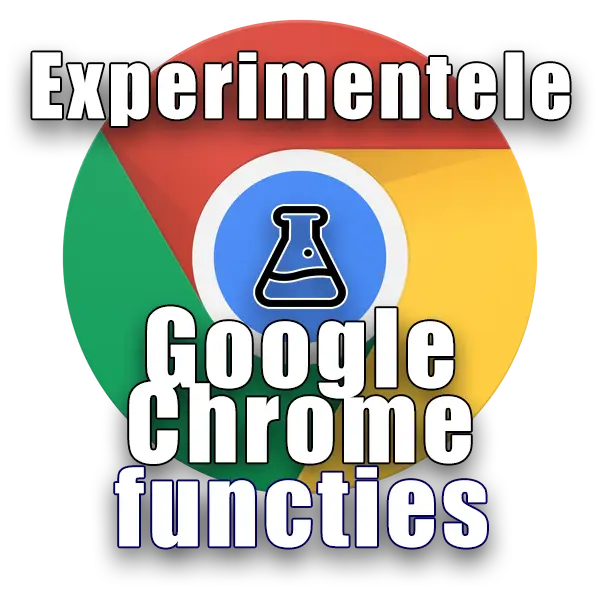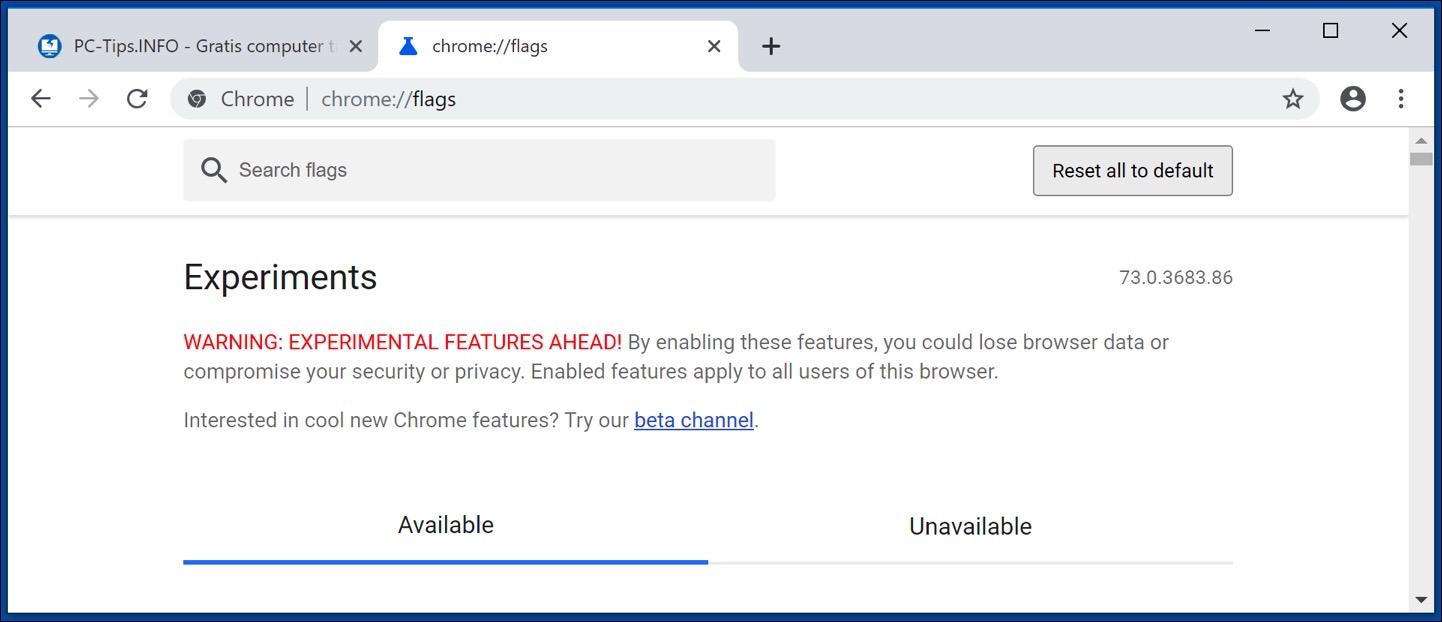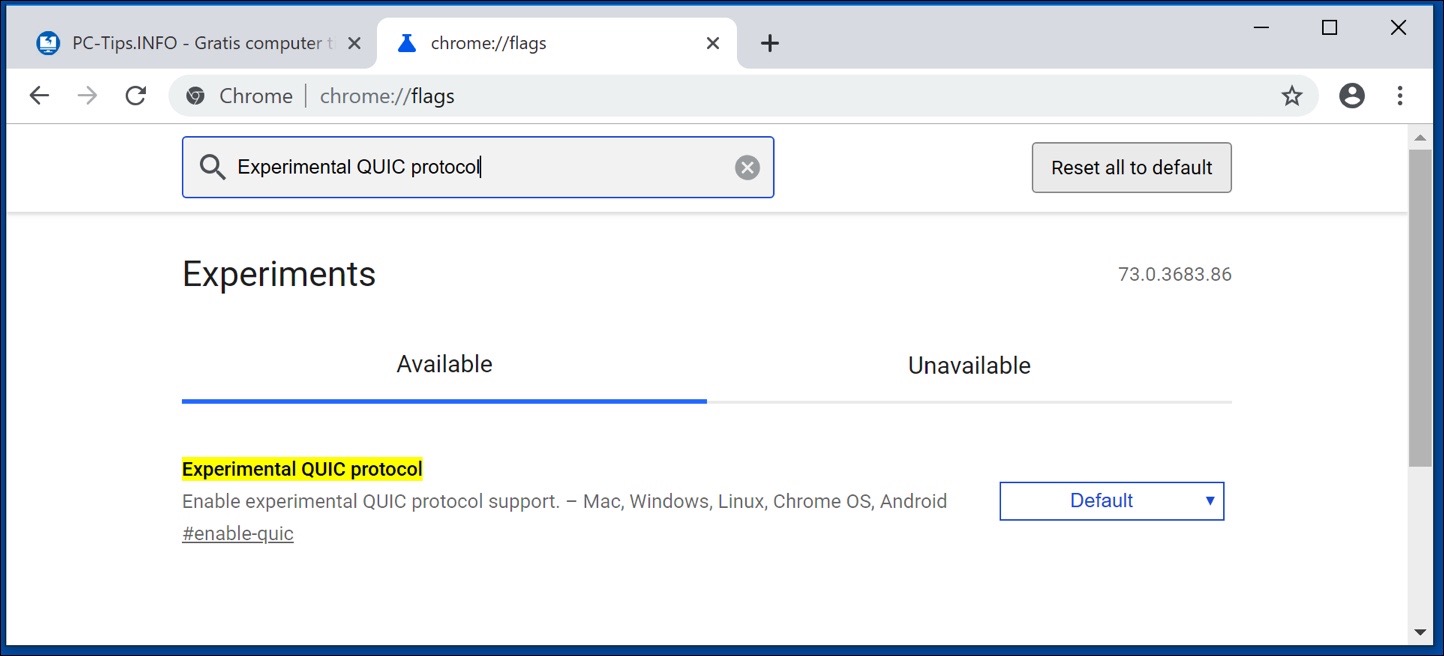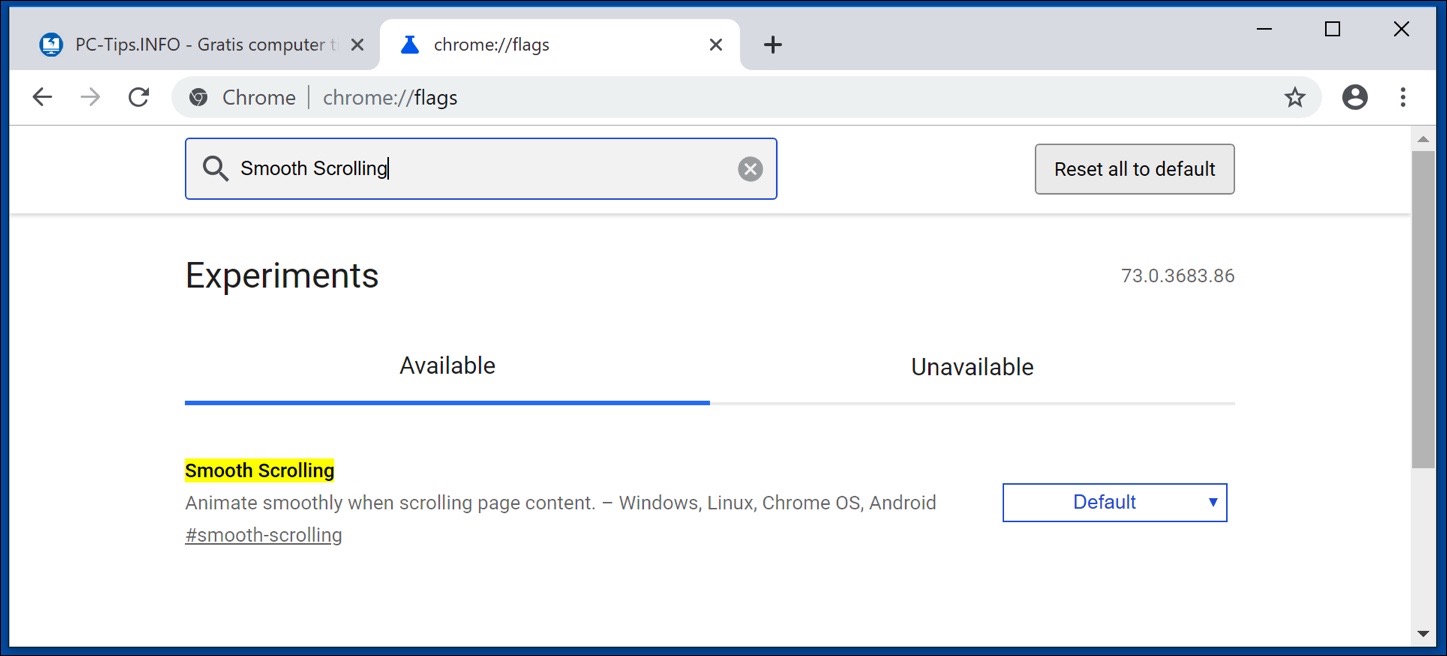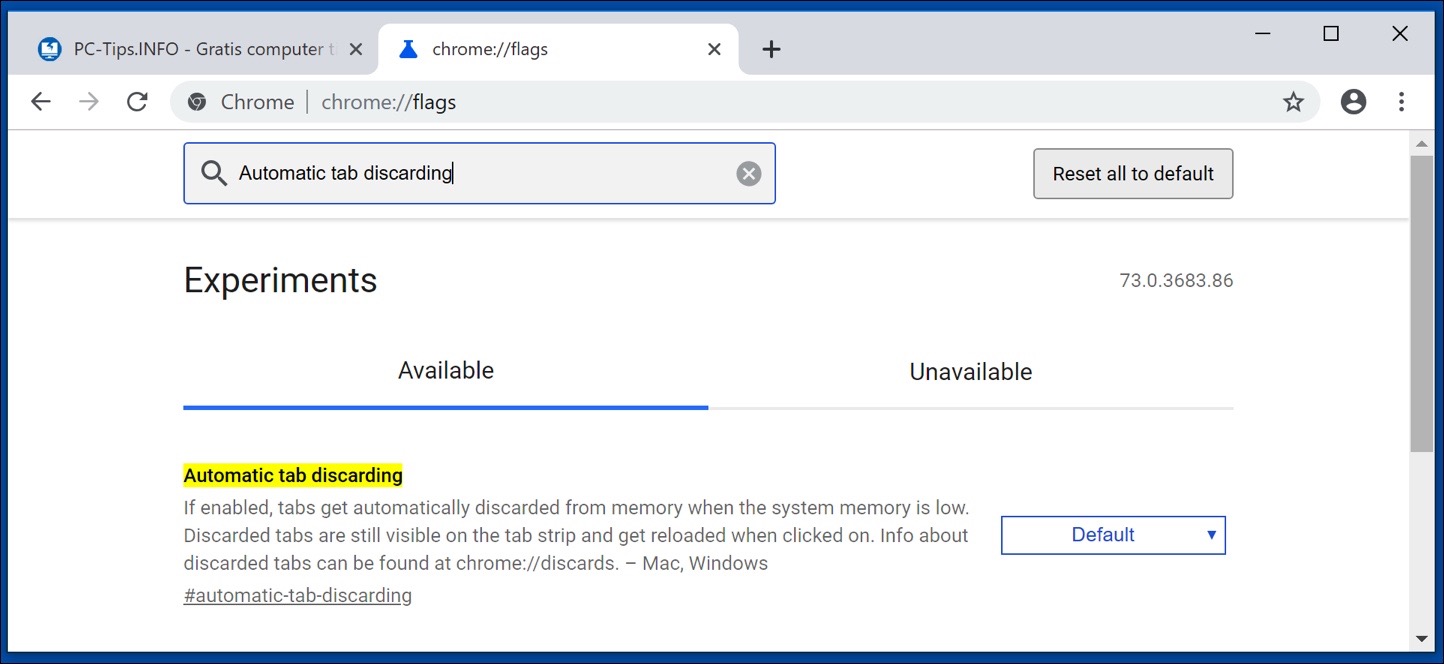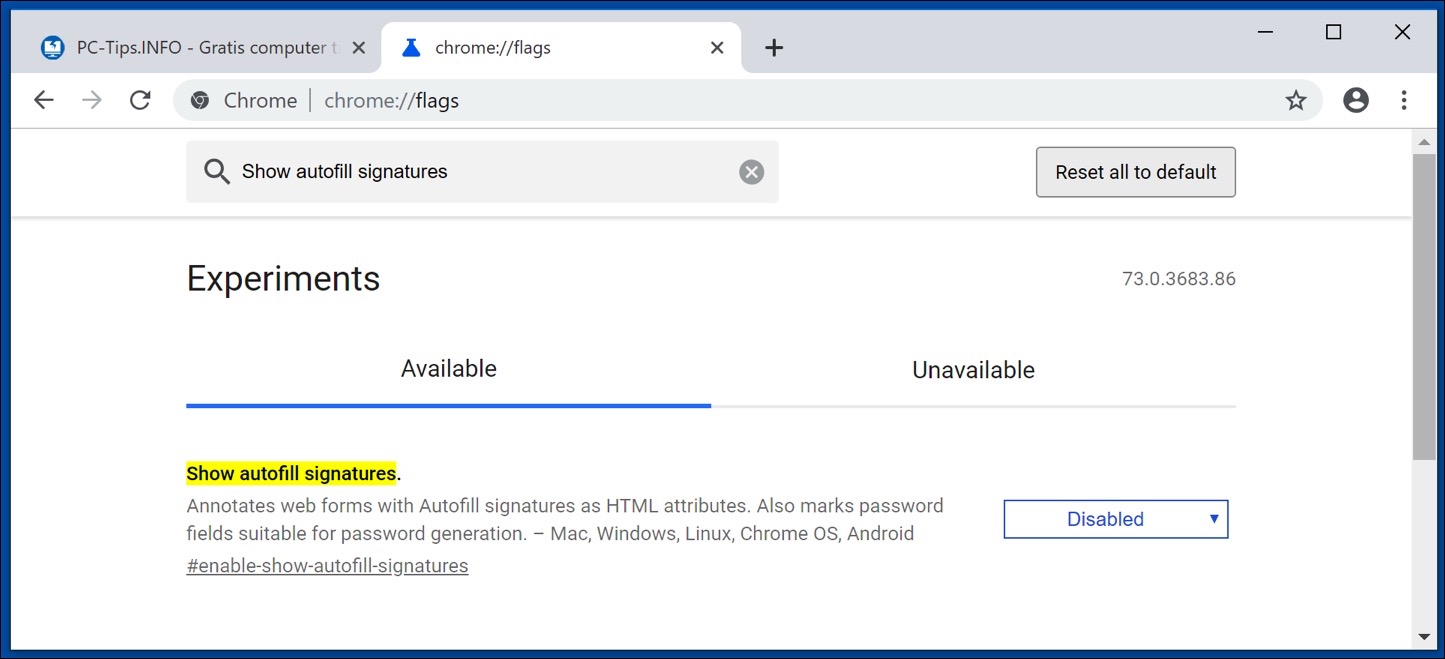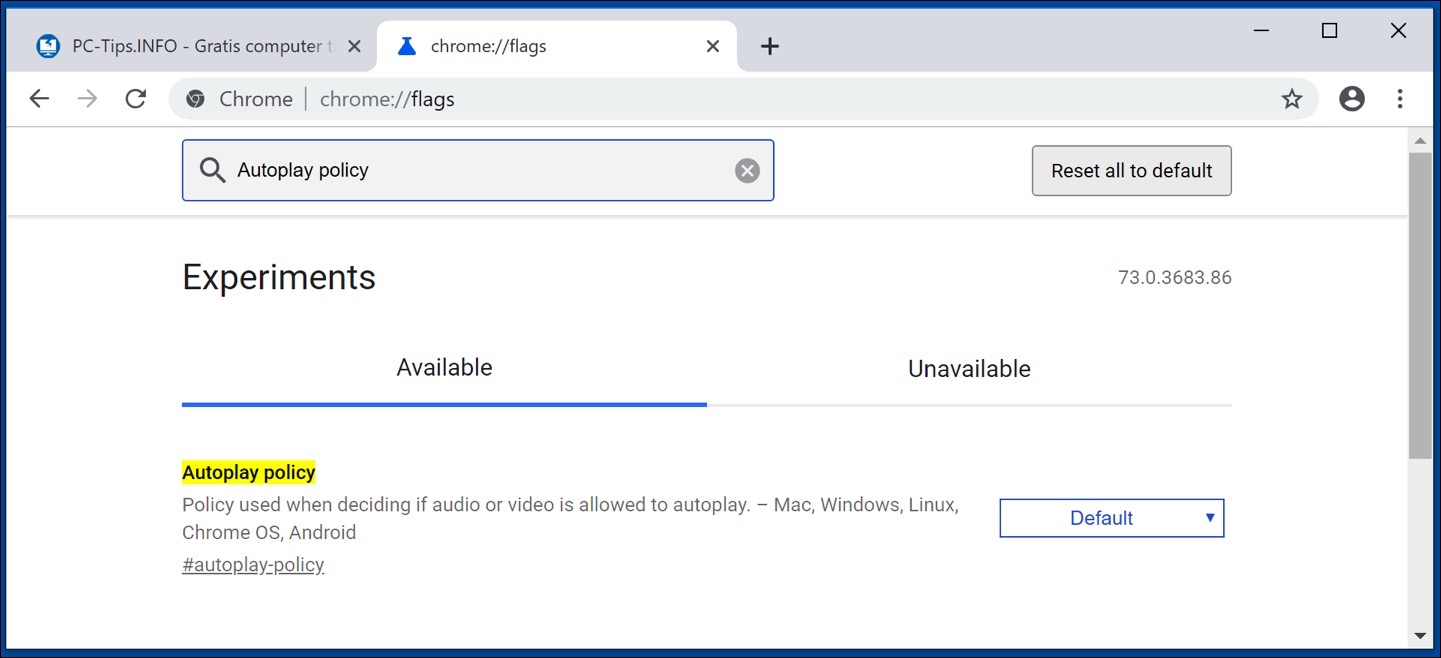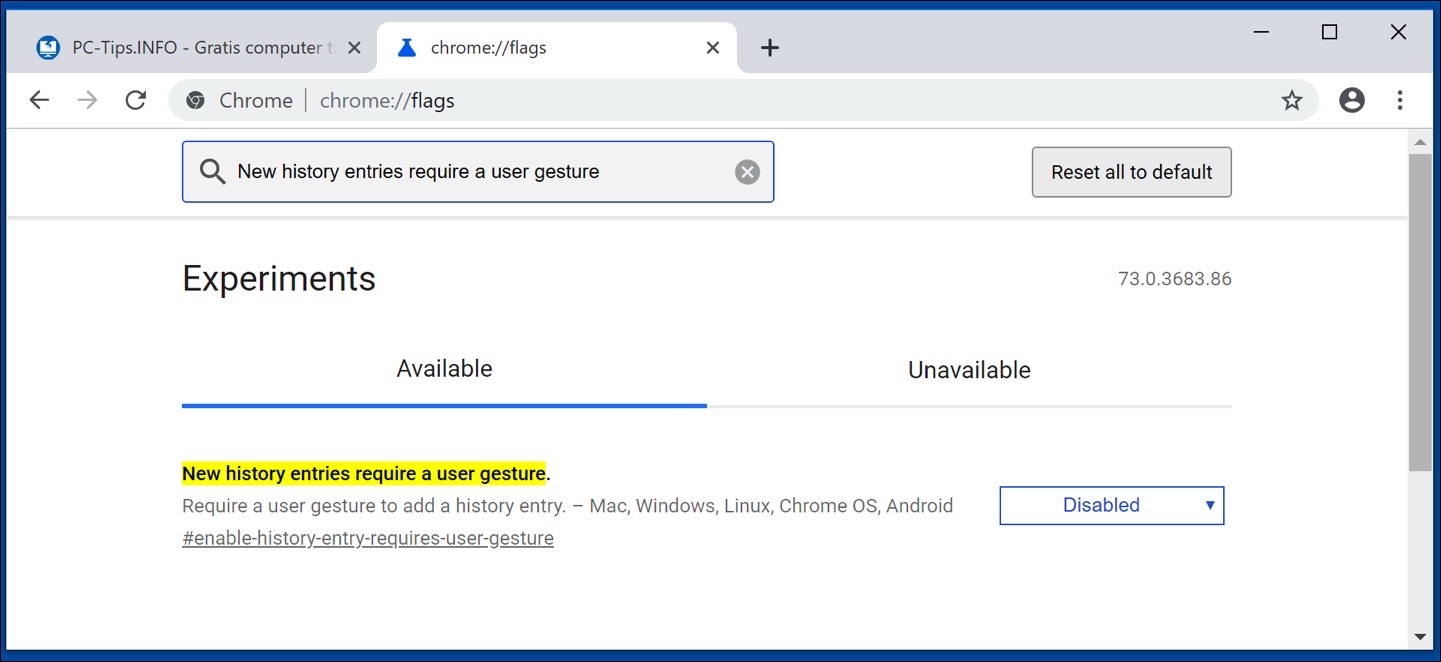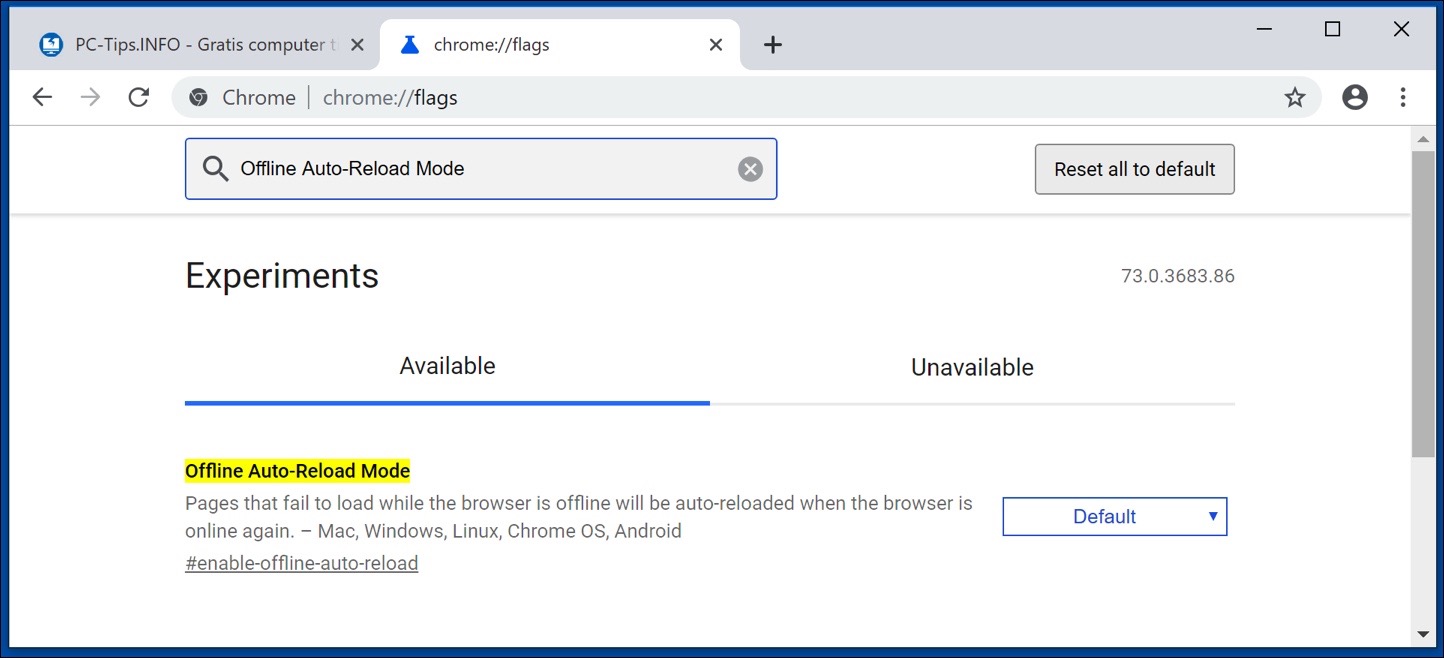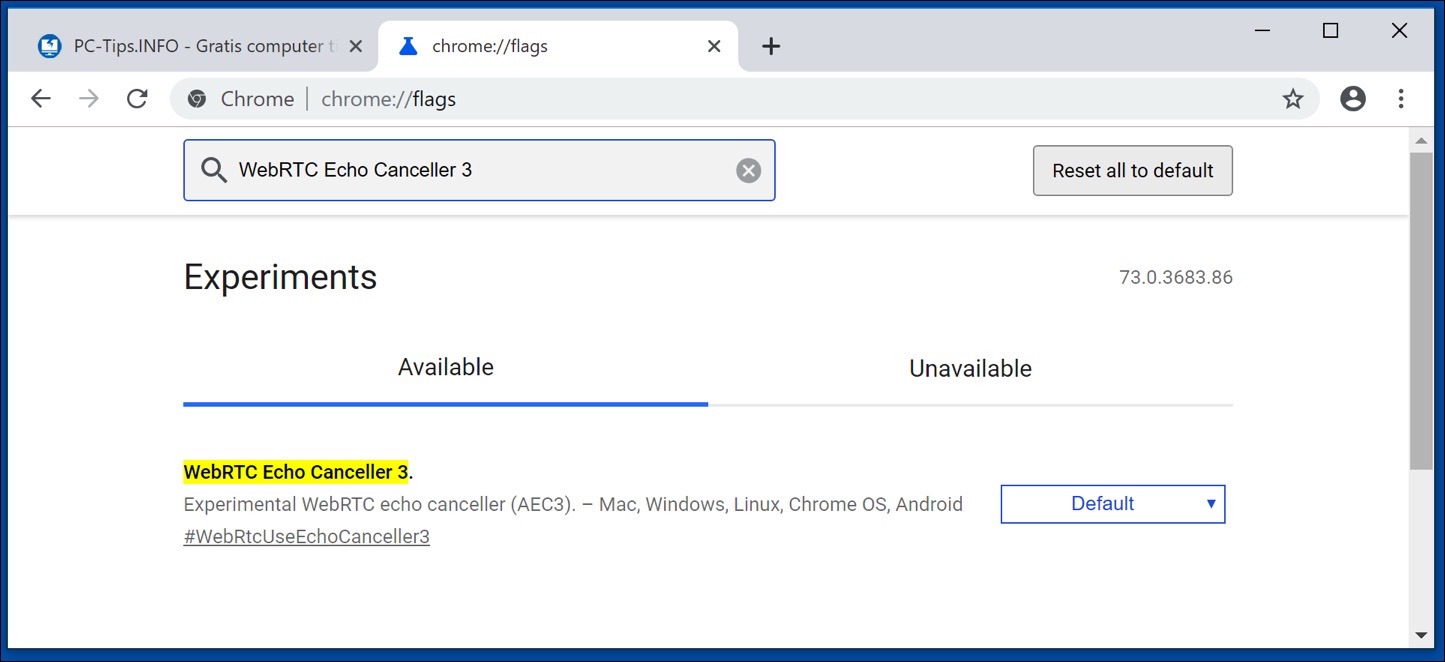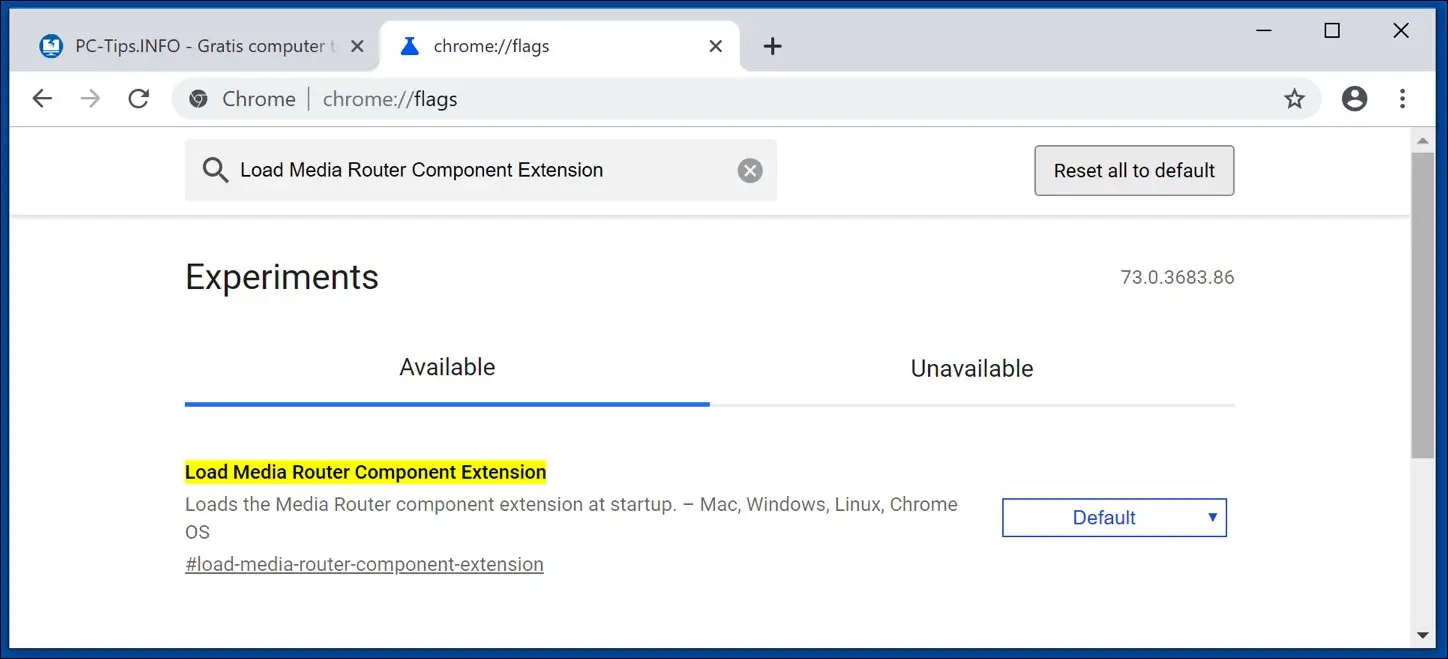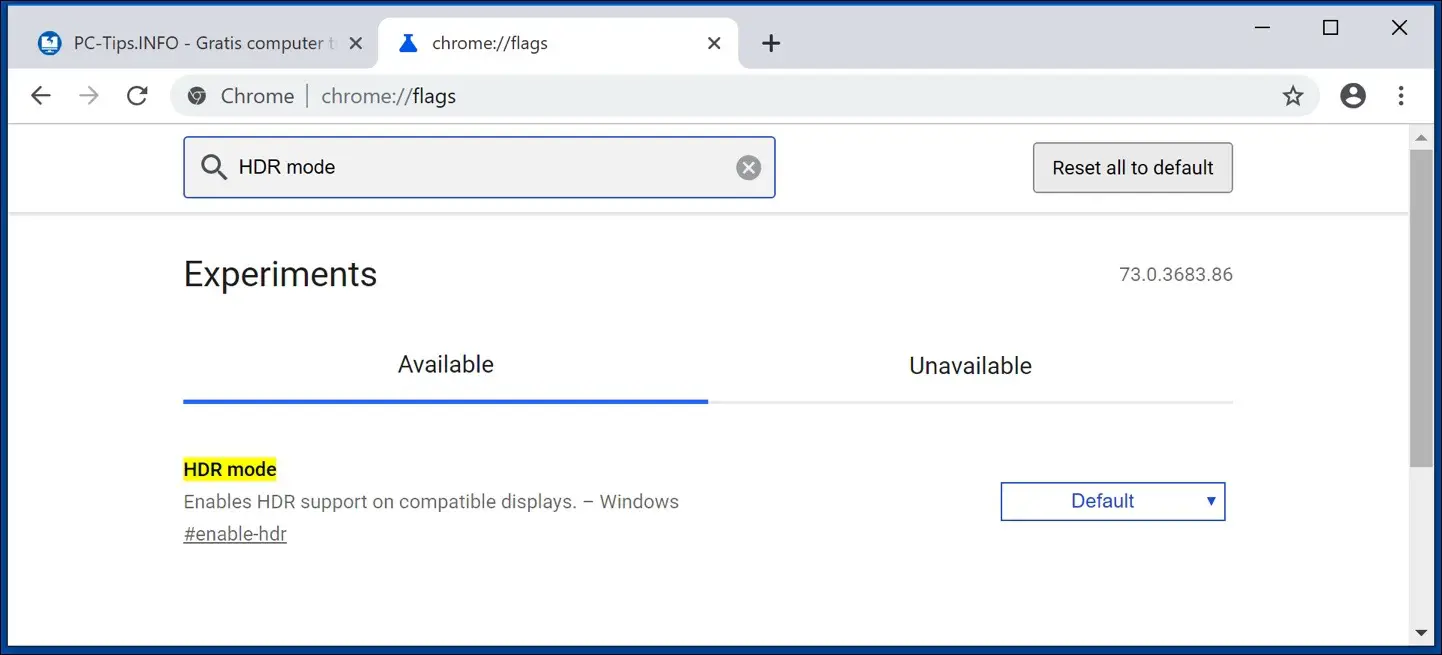Estas son las mejores funciones experimentales para Google Chrome. Opciones, muchas de las cuales están ocultas en el llamado menú de banderas de Google Chrome. En este artículo, analizaré las funciones experimentales en el menú de banderas que puedes aplicar para una mejor experiencia en Google Chrome.
Para acceder a cualquiera de las banderas de Chrome, vaya a la barra de direcciones y escriba chrome://flags/. Recibirá una advertencia sobre cómo habilitar estas funciones experimentales.
Si tiene problemas con cualquiera de estas configuraciones, puede volver a cambiar la configuración en cualquier momento o presionar el botón de reinicio en la parte superior de la pantalla para restablecer todas las banderas a su configuración predeterminada original.
Las banderas enumeradas no están en orden. Puedes desplazarte por la lista para encontrar lo que estás buscando, pero eso no es práctico. Recomendaría usar la barra de búsqueda en la parte superior para encontrar rápidamente las funciones que le mostraré.
Funciones experimentales para Google Chrome
Habilitar protocolo QUIC
Google ha diseñado un nuevo protocolo de conexión llamado quic que es una combinación de los protocolos TCP y UDP con el objetivo de crear una Internet más rápida y segura al mismo tiempo. Puede habilitar el protocolo QUIC experimental para ver que acelera significativamente la carga del sitio web.
Búsqueda de Emparejamiento QUIC protocolo y establezca la opción en Habilitado.
Desplazamiento suave
A menudo tenemos tantas pestañas abiertas que la experiencia de desplazamiento se vuelve lenta. Habilitar el desplazamiento suave puede brindarle una mejor experiencia de desplazamiento con menos sacudidas al navegar por páginas web.
Búsqueda de Desplazamiento suave y establezca la opción en Habilitado.
Desactivar pestañas automáticamente
Se sabe que Google Chrome requiere mucha capacidad de su dispositivo. Habilitar la desactivación automática de pestañas ayudará a ahorrar memoria al desactivar las pestañas que no has usado por un tiempo. Google Chrome hace esto automáticamente cuando la memoria del sistema está casi llena.
Búsqueda de Descarte automático de pestañas.
Rellenar automáticamente los campos de entrada
Cuando comience a escribir en un formulario de registro, habilitar los campos de autocompletar acelerará el proceso de registro. No es necesario completar un formulario; un solo clic en un formulario de contraseña mostrará una lista de contraseñas generadas automáticamente.
Búsqueda de Mostrar firmas de autocompletar
Política de reproducción automática
¿Te habrás dado cuenta de que cuando visitas una página web, comienza a reproducirse un vídeo de fondo con el sonido activado? Cuando habilita la política de reproducción automática, Google Chrome reconocerá que puede ser un visitante nuevo o recurrente de ese sitio web utilizando el Índice de interacción con los medios y puede o no reproducir automáticamente los medios.
Leer más sobre Índice de participación de los medios de Google para comprender la política de reproducción automática.
Búsqueda de Política de reproducción automática
Nuevos elementos del historial que requieren un gesto por parte del usuario.
Probablemente se haya encontrado con sitios web que, cuando utiliza el botón Atrás del navegador para regresar a una página o sitio anterior, ese sitio intenta mantenerlo en la misma página.
Los sitios web abusan de la función de historial para secuestrar su experiencia de navegación. Habilitar "Las nuevas entradas del historial requieren un gesto del usuario" hará que sea más difícil para los sitios web abusar de la función de historial en su navegador.
Búsqueda de nuevas entradas del historial requerirán un gesto del usuario
Recarga automática de páginas sin conexión
Todos hemos visto la página de error que muestra Google Chrome cuando Internet se desconecta. El modo de recarga automática sin conexión es una característica interesante; cuando está habilitado, recargará las páginas automáticamente cuando Internet vuelva a conectarse.
¿Sabías que cuando Internet está desconectado tienes un puede jugar?
Búsqueda de modo de recarga automática sin conexión
Cancelador de eco WebRTC 3
Si utiliza Google Chrome para el chat de voz en algunos sitios web, por ejemplo Facebook, un problema común es que muchos usuarios experimentan un eco a través de su micrófono. WebRTC Echo canceller 3 puede reducir este eco.
No espere milagros, activar esta función no silenciará todos los sonidos externos, pero ayuda.
Búsqueda de cancelador de eco webrtc 3
Componente del enrutador de medios
Si habilita la extensión Media Router Component, Media Router Component se cargará inmediatamente cuando se inicie Google Chrome. Esto le permite transmitir inmediatamente a equipos compatibles con Google Chromecast.
Búsqueda de cargar la extensión del componente del enrutador de medios
modo HDR
HDR, que significa alto rango dinámico y proporciona mayor contraste y colores más vivos. Está disponible desde hace algún tiempo para televisores y, más recientemente, para pantallas de ordenador. Ha habido un aumento significativo en la cantidad de monitores de computadora que admiten HDR.
Cuando posee una pantalla de computadora compatible con HDR. ¿Puedes habilitar el modo HDR? Sin embargo, el contenido HDR en la web es actualmente limitado. Pero si tiene un monitor que admite HDR, no hay razón para no habilitar esta función con cada vez más contenido que se espera en el futuro.
Búsqueda de Modo HDR
Siempre que realice cambios en cualquiera de las funciones, será necesario reiniciar Google Chrome. Si reinicia el navegador Google Chrome, sus pestañas se volverán a abrir.